Pentru a înțelege ce este un disc GPT, citiți articolul. pe link.
Conținutul articolului:
- 1 Instalați Windows cu partiție GPT
- 2 În BIOS-ul computerului, trebuie să activați puncte importante
- 3 Convertiți stilul GPT în MBR
Instalați Windows cu GPT Partition
Mesaj de eroare “Nu se poate instala Windows pe această unitate GPT “apare cel mai adesea cu utilizatorii care instalează 7 ediție a sistemului de operare, deși problema este posibilă în versiunea 8 a Windows. că continuați cu instalarea pe hard disk cu partiția GPT 2 condiții:
- Sistemul de operare trebuie să fie pe 64 de biți.
- Treceți la modul EFI.
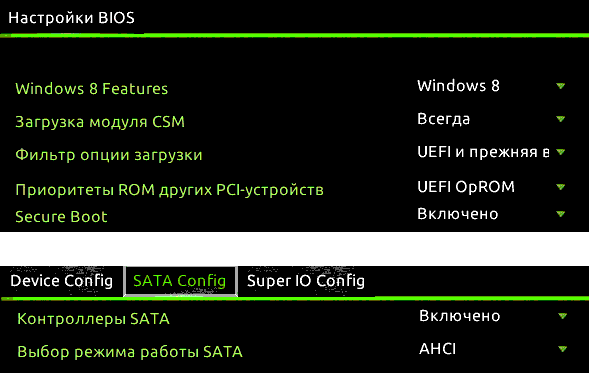
Interfață UEFI
În primul rând, trebuie să accesați BIOS-ul folosind UEFI al computerului. Cel cine a instalat sistemul de operare cel puțin o dată știe asta trebuie să apăsați tasta necesară la pornirea computerului. Pentru a afla care dintre ele, puteți arunca o privire la pornire un computer. Va fi în linia „Apăsați – tasta pentru a intra – la intra in meniul de pornire “asa. In cazul in care in acest moment aveți OS 8 sau 8.1 instalat, apoi vă puteți autentifica mai ușor – prin butonul „Charms”. Urmează:
- În „Modificați setările computerului”.
- Apoi găsiți „Actualizare și recuperare”.
- Faceți clic pe „Recuperare computer”.
- Apoi, faceți clic pe „Opțiuni speciale pentru descărcare”.
- Și „Reporniți acum”.
- După repornire, selectați elementul “Diagnosticare”
- „Opțiuni avansate” și „UEFI”.
Dacă primiți un avertisment „Imposibil de instalat Windows în partiția 1 a discului 0 “accesează materialul de pe acesta eliminare.
În BIOS-ul computerului, trebuie să activați puncte importante
- În loc de CSM, puneți descărcarea UEFI, o puteți găsi în secțiunea BIOS Caracteristici sau configurare.
- În fila „Modul de operare SATA”, schimbați IDE în AHCI, aceasta Setarea se găsește de obicei în Periferice.
- Dezactivați Secure Boot – dacă sunteți pe Windows
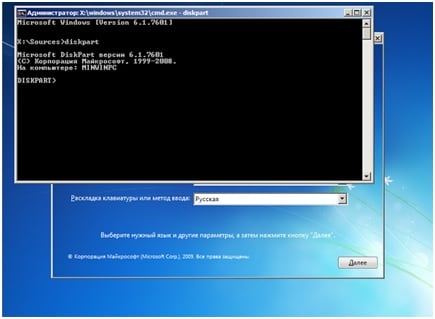
Fereastra de manipulare a partițiilor
Secțiunile și elementele din meniu pot fi diferite în alte locuri Versiuni BIOS și UEFI. Dar după numele date în articol le găsiți nu va fi dificil. După efectuarea setărilor, computerul este gata instalarea unui nou sistem de operare pe un disc în stil GPT.
Convertiți stilul GPT în MBR
Pentru această procedură, trebuie să aveți grijă de dumneavoastră fișierele, dacă există ceva important, salvați pe o „unitate flash” sau scrieți le disc. Când convertiți un hard disk, veți avea nevoie complet formatarea cu ștergerea partițiilor și formarea celor noi.
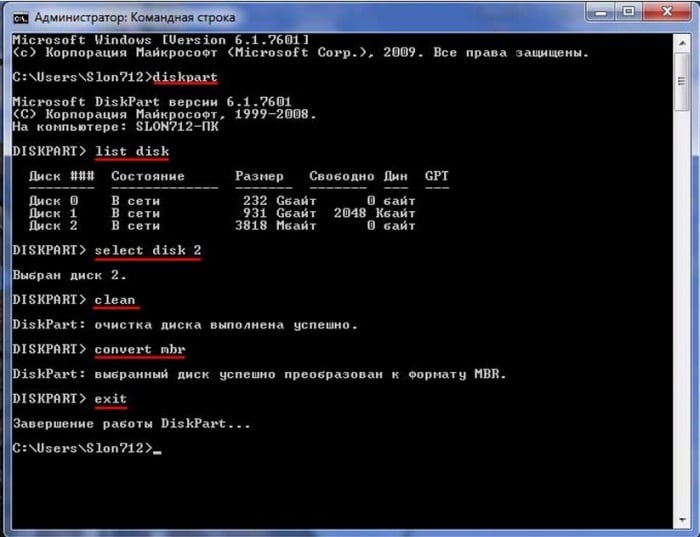
Fereastra setări partiție disc
Procesul este simplu și durează puțin timp pentru rezolvare. “Imposibil de instalat Windows pe această unitate GPT.” Am pus o opțiune în BIOS pentru a porni de la unitate, cum o faceți când instalarea Windows. Când primiți un mesaj de eroare, trebuie să rulați linie de comandă:
- Apăsând Shift + F.
- În fereastra care se deschide, introduceți comanda „Diskpart”. Această echipă ne va aduce pe un ecran unde puteți produce diverse manipularea discului
- Apoi, în fereastra care se deschide, introduceți „List Disk” pentru a fi afișat lista de partiții disponibile pe disc.
- Scriem „Select disc *” aici – unde în loc de asterisc scriem Numele partiției de disc.
- Alte manipulări numai cu unitatea selectată. Acum ai nevoie de el curățați cu comanda „Curăță”, după care puteți face conversia secțiunii
- În continuare, introduceți comanda „Convert MBR”, după care sistemul va efectua o conversie în care partiția GPT este ștersă și mai departe locul său a creat unul nou – MBR.
Acum puteți repeta toți pașii pentru instalarea Windows din nou, fără bariere.
